Introduktion:
At oprette en ekstra bruger i Windows 11 kan være en god idé, hvis flere personer bruger den samme pc, eller hvis du vil adskille dine private og arbejdsrelaterede filer og programmer. Heldigvis er det en nem proces at oprette en ekstra bruger i Windows 11. I dette blogindlæg vil vi guide dig igennem, hvordan du kan oprette en ekstra bruger på din pc.
Før du begynder, er det vigtigt at bemærke, at du skal have en Microsoft-konto for at oprette en ekstra bruger i Windows 11. Hvis du ikke har en, kan du oprette en gratis på Microsofts hjemmeside.
Baggrund:
Når du bruger Windows 11, har du brug for en brugerkonto til at logge på og få adgang til dine filer, programmer og indstillinger. En brugerkonto i Windows 11 er en digital identitet, der identificerer og adskiller dig fra andre brugere af computeren. Brugerkonti i Windows 11 giver dig mulighed for at styre, hvad hver enkelt bruger kan gøre på computeren.
Hver brugerkonto i Windows 11 har sine egne indstillinger og præferencer, såsom skrivebordsbaggrund, filer og mapper, browserhistorik og adgangskoder.
Når du opretter en brugerkonto i Windows 11, kan du vælge at oprette en Microsoft-konto eller en lokal konto. En Microsoft-konto giver dig adgang til en række forskellige tjenester og funktioner, såsom OneDrive, Skype og Xbox Live. En lokal konto er en offlinekonto, der kun er tilgængelig på den ene computer, du opretter den på.
Du kan også oprette en ekstra brugerkonto i Windows 11, hvis du vil give en anden person adgang til computeren. Du kan følge trinene i vores video for at oprette en ekstra brugerkonto i Windows 11. Det er også muligt at administrere og slette brugerkonti i Windows 11, hvis du ikke længere har brug for dem.
Husk på, at det er vigtigt at beskytte dine brugerkonti i Windows 11 med stærke adgangskoder og sikkerhedsforanstaltninger.
Se vores videoguide herunder til hvordan du laver en ekstra bruger i Windows 11:
Sådan gør du
Hvis du vil oprette en ekstra bruger i Windows 11, er det en nem proces. Følg disse trin, og du vil have en ny bruger på din computer på ingen tid.
- Start ved at åbne Indstillinger ved at klikke på Start-menuen og derefter på Indstillinger-ikonet. Alternativt kan du også trykke på Windows-tasten + I for at åbne Indstillinger.
- Klik på Konti i Indstillinger-menuen.
- Klik på “Tilføj konto” under “Andre Brugere”.
- Vælg “Jeg har ikke denne persons loginoplysninger” for at oprette en offlinekonto eller “Tilmeld dig nu” for at oprette en Microsoft-konto.
- Følg vejledningen på skærmen for at oprette kontoen. Du bliver bedt om at indtaste et brugernavn og en adgangskode.
- Når du har oprettet kontoen, kan du logge ind på den ved at klikke på dit navn på skærmen, når du starter computeren eller skifter bruger.
Skift mellem konti
Hvis du har flere brugerkonti på din Windows 11-computer, kan du nemt skifte mellem dem uden at skulle logge ud og logge ind igen. Der er flere måder at skifte mellem brugerkonti på, og du kan vælge den metode, der passer bedst til dig.
En af de nemmeste måder at skifte mellem brugerkonti på er ved at bruge Skift Bruger-funktionen. For at gøre dette skal du klikke på Start-knappen på proceslinjen og derefter klikke på dit kontonavn i øverste venstre hjørne af menuen Start. Du vil derefter se en liste over alle de andre brugerkonti, der er oprettet på din computer. Klik på den konto, du vil skifte til, og du vil blive taget til login-skærmen, hvor du kan logge på med den pågældende konto og dens adgangskode.
En anden måde at skifte mellem brugerkonti på er ved at bruge Windows Hurtigt Brugerskift. Dette er en funktion, der giver dig mulighed for at skifte mellem brugerkonti uden at skulle logge ud af din nuværende konto eller lukke dine applikationer og filer. For at bruge Windows Hurtigt Brugerskift skal du trykke på Ctrl + Alt + Del på dit tastatur samtidigt. Dette vil åbne en menu, hvor du kan vælge “Skift Bruger”. Klik på denne mulighed, og du vil blive taget til login-skærmen, hvor du kan vælge den konto, du vil skifte til.
Uanset hvilken metode du vælger at bruge, er det vigtigt at huske på, at du altid skal logge af din konto, når du er færdig med at bruge computeren, især hvis du deler den med andre. Ved at skifte mellem brugerkonti kan du holde dine filer og personlige oplysninger adskilt og beskytte din computer mod uautoriseret adgang.
Synkronisering og fjernforbindelse
Når du har flere brugere på din Windows 11-computer, kan det være nyttigt at synkronisere indstillingerne mellem de forskellige brugerkonti. Synkroniseringen sikrer, at alle brugere har adgang til de samme indstillinger og konfigurationer på tværs af enheder, der er tilknyttet din Microsoft-konto.
For at synkronisere dine indstillinger skal du aktivere indstillingerne for synkronisering på alle enheder, der er forbundet til din Microsoft-konto. Hvis du vil stoppe med at synkronisere dine indstillinger og fjerne dem fra skyen, skal du deaktivere indstillingerne for synkronisering på alle enheder og fjerne det fra din konto.
Fordele ved flere brugere
At have flere brugere på din Windows 11-pc har mange fordele. Det giver hver person mulighed for at have deres egne filer, programmer og indstillinger, så hver bruger kan tilpasse deres brugeroplevelse efter deres behov. Her er nogle af fordelene ved at have flere brugere på din pc:
- Bedre organisering: Med flere brugere kan du organisere dine filer og programmer efter dine behov. Du kan også tilpasse dit skrivebord og baggrundsbilleder, så det passer til din personlige stil.
- Bedre sikkerhed: Hver bruger har deres egne adgangskoder og indstillinger, hvilket gør det sværere for uautoriserede personer at få adgang til dine filer og programmer.
- Bedre produktivitet: Hver bruger kan have deres egne programmer og indstillinger, hvilket gør det nemmere at arbejde og være produktiv. Du kan også oprette forskellige brugere til forskellige formål, såsom en bruger til arbejde og en bruger til underholdning.
- Bedre abonnementsfordele: Hvis du har abonnementer på programmer eller tjenester, kan du oprette separate brugere til at bruge disse tjenester. Dette kan give dig flere fordele og muligheder, da du kan dele abonnementet med andre brugere.
- Bedre communities: Hvis du er en del af en community eller en gruppe, kan du oprette separate brugere til at deltage i disse fællesskaber. Dette kan hjælpe med at holde dine personlige og professionelle liv adskilt og organisere dine onlineaktiviteter.